指定纸张尺寸和类型
最近更新 : 30-May-2018
发行编号 : 8204012200
解决方法
- 如果设置与装入纸张的尺寸和类型不匹配,可能会发生卡纸或打印错误。
- 如果安装了选购的进纸盒,则其纸盒也会显示。

- 如果未显示装入的纸张尺寸,请选择 <其他尺寸> 。
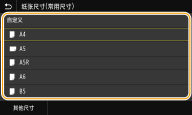
 装入自定义尺寸纸张时
装入自定义尺寸纸张时
- 选择 <X> 或 <Y>,然后使用数字键输入每一侧的长度。
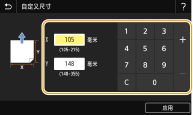
- 如果您在按钮 <S1> 至 <S3> 上注册常用的纸张尺寸,可通过单键操作进行调用。
- 在横向选择 <A5>。在纵向选择 <A5R>。
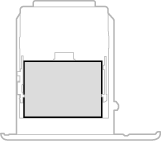
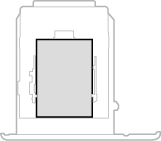
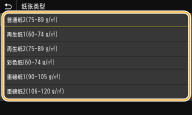
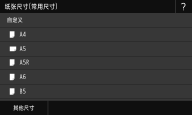
- 如果一直将相同的纸张装入多功能托盘,可以通过将纸张尺寸和类型注册为默认设置来跳过纸张设置操作。不过,注册了默认设置时,将不会显示以上画面。若要显示此画面,请选择 <纸张设置>
 选择多功能托盘
选择多功能托盘  <装入纸张时指定>。
<装入纸张时指定>。
- 如果未显示装入的纸张尺寸,请选择 <其他尺寸> 。
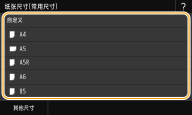
 装入自定义尺寸纸张时
装入自定义尺寸纸张时
- 选择 <X> 或 <Y>,然后使用数字键输入每一侧的长度。
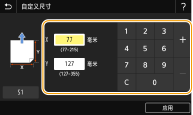
- 如果您在按钮 <S1> 至 <S3> 上注册常用的纸张尺寸,可通过单键操作进行调用。
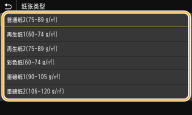
- 注册了默认纸张设置后,装入纸张时将不会显示纸张设置画面,并且将一直使用相同的设置。如果在未改变纸张设置的情况下装入不同尺寸或类型的纸张,本机可能无法正常打印。为了避免此问题,请在步骤 3 中选择 <装入纸张时指定>,然后再装入纸张。
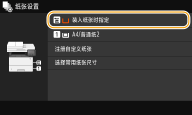
- 如果未显示装入的纸张尺寸,请选择 <其他尺寸> 。
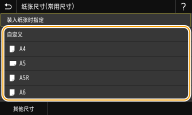
 注册自定义纸张尺寸
注册自定义纸张尺寸
- 选择 <X> 或 <Y>,然后使用数字键输入每一侧的长度。
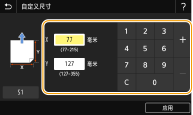
- 如果您在按钮 <S1> 至 <S3> 上注册常用的纸张尺寸,可通过单键操作进行调用。
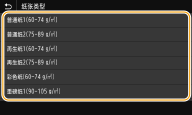
- 选择 <删除>
 <是>。
<是>。
- 选择 <X> 或 <Y>,然后使用数字键输入每一侧的长度。
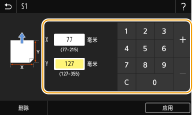
 设置为注册的自定义尺寸
设置为注册的自定义尺寸
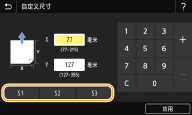
- 如果安装了选购的进纸盒,则其纸盒也会显示。
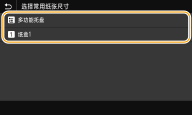
- 确保只有常用的纸张尺寸的复选框被选中。
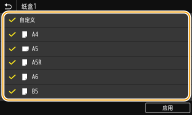
- 未选择的纸张尺寸可以通过在纸张尺寸设置选择画面中选择 <其他尺寸> 来查看。




























































































 返回
返回
 打印
打印
 分享
分享








 京公网安备 11010502037877号
京公网安备 11010502037877号